ESET Cyber Security for macOS Guide de démarrage rapide
POUR macOS
Guide de démarrage rapide
Cliquez ici pour télécharger la version la plus récente de ce document
ESET Cyber Security apporte à votre ordinateur une excellente protection contre les codes malveillants. Fondé sur la technologie récompensée du moteur d'analyse ThreatSense présenté pour la première fois dans le système antivirus NOD32, ESET Cyber Security offre une protection sans précédent contre les menaces immédiates, sans qu'il soit nécessaire d'effectuer des mises à jour constantes de signatures pour reconnaître les menaces.
Ce manuel vous guide dans toutes les étapes de l'installation standard et de la configuration de base du produit.
Antivirus
Détecte et supprime de manière proactive les virus, vers, chevaux de
Troie et rootkits, connus et inconnus.
Antispyw are
La protection
Antispyw are vous protège des portes dérobées, programmes de téléchargement, codes malveillants exploitant une faille de sécurité, pirates, usurpateurs de mot de passe et keyloggers
(enregistreurs de frappe).
Ressources système nécessaires très faibles
ESET a conçu une solution intelligente qui n'utilise qu'une quantité extrêmement faible de ressources système.
Vous avez la garantie d'un démarrage rapide et de performances régulières.
Gestion des supports amovibles
Permet de lancer des analyses automatiques et de bloquer les supports amovibles.
Installation
Avant de commencer l'installation, fermez tous les programmes ouverts sur votre ordinateur. ESET Cyber
Security contient des composants qui peuvent entrer en conflit avec les autres programmes antivirus qui sont peut-
être installés sur votre ordinateur. ESET recommande vivement de supprimer les autres programmes antivirus pour éviter tout problème éventuel.
Lancement de l'installation
Pour lancer l'assistant d'installation, effectuez l'une des opérations suivantes :
·
Si vous effectuez l'installation à partir d'un CD/DVD, installez-le dans le lecteur, ouvrez-le à partir du Bureau ou depuis la fenêtre du Finder, puis double-cliquez sur l'icône Installer .
·
Si vous effectuez l'installation depuis un fichier que vous avez téléchargé du site ESET, ouvrez ce fichier et double-cliquez sur l'icône Installer .
Le programme d'installation recherche automatiquement la dernière version du produit en ligne. Si une version plus récente est disponible, vous êtes invité à la télécharger avant de poursuivre l'installation. Une fois le contrat de licence accepté, sélectionnez le mode d'installation personnalisée ou standard. Les exemples de ce guide reposent sur le mode d'installation standard.
·
Standard : seuls les paramètres les plus importants sont configurés pendant l'installation. Les autres paramètres sont prédéfinis sur la valeur recommandée. Ce mode fournit une protection complète qui est adaptée à la plupart des utilisateurs.
· Personnalisée : permet de configurer tous les paramètres avancés pendant l'installation.
Rejoignez ESET Live Grid
Aidez-nous à capturer les logiciels malveillants : rejoignez notre réseau de collaboration. Votre participation nous permet de recueillir un plus gand nombre d'échantillons de menaces. Nous pourrons ainsi proposer à tous les utilisateurs d'ESET une protection proactive plus efficace.
Nous recommandons d'activer cette fonctionnalité et vous remercions pour votre soutien.
Détection d'applications potentiellement indésirables
Certaines applications potentiellement indésirables sont utilisées de manière légitime et ne posent pas nécessairement de problème de sécurité. L'accord de l'utilisateur est par conséquent nécessaire à l'activation de la détection.
Finalisation de l'installation
Lorsque tous les paramètres nécessaires ont été configurés, lancez l'installation finale en cliquant sur
Installer . La barre de progression indique l'avancement de l'installation. Après l'installation, ESET Cyber Security démarre automatiquement. L'installation ne nécessite pas de redémarrage de votre ordinateur : vous pouvez travailler avec ESET Cyber Security activé en arrière-plan afin de protéger votre ordinateur des menaces.
Activation de produit
Après l'installation, la fenêtre Activation du produit s'affiche automatiquement. Pour accéder à tout moment à la boîte de dialogue d'activation du produit, cliquez sur l'icône ESET Cyber Security dans la barre de menus (en haut de l'écran), puis sur Activation du produit...
.
·
Clé de licence : chaîne unique au format XXXX-XXXX-
XXXX-XXXX-XXXX ou XXXX-XXXXXXXX qui sert à identifier le propriétaire de la licence et à activer cette dernière. Si vous avez acheté une version boîte du produit, activez votre produit à l'aide d'une clé de licence. Elle se trouve généralement à l'intérieur du coffret ou au dos de celui-ci.
·
Nom d'utilisateur et mot de passe : si vous disposez d'un nom d'utilisateur et d'un mot de passe et si vous ne savez pas comment activer ESET Cyber Security, cliquez sur Je dispose d'un nom d'utilisateur et d'un mot de passe. Que dois-je faire ?
. Vous êtes alors redirigé vers ESET License Administrator où vous pouvez convertir vos informations d'identification en clé de licence.
·
Licence d'essai gratuite : sélectionnez cette option si vous souhaitez évaluer ESET Cyber Security avant de l'acheter. Indiquez votre adresse électronique pour activer ESET Cyber Security pendant un laps de temps limité. La licence d'essai vous sera envoyée par courrier
électronique. Les licences d'essai ne peuvent être activées qu'une seule fois par client.
·
Acheter une licence : si vous n'avez pas de licence et souhaitez en acheter une, cliquez sur Acheter une licence . Cette opération vous redirigera vers le site Web de votre distributeur ESET local.
·
Activer ultérieurement : si vous choisissez de ne pas effectuer l'activation maintenant, cliquez sur Activer ultérieurement .
Démarrage du produit ESET Cyber Security
ESET Cyber Security protège votre ordinateur immédiatement après l'installation. Il est inutile d'ouvrir le programme pour le lancer. Vous pouvez ouvrir ESET Cyber
Security à tout moment pour vérifier l'état de votre protection ou pour effectuer différentes tâches d'analyse et de maintenance. Pour ouvrir ESET Cyber Security, cliquez sur l'icône ESET Cyber Security située dans la barre de menus macOS (en haut de l'écran), puis sélectionnez Ouvrir ESET Cyber Security.
Interface utilisateur
La section Accueil vous informe sur le niveau de protection et de sécurité en cours de votre ordinateur.
L' analyse de l'ordinateur est une partie importante de chaque solution antivirus. Elle passe en revue les fichiers et les dossiers stockés sur les disques de votre ordinateur.
La section Mise à jour comporte des informations importantes concernant les mises à jour du programme.
Ces données sont essentielles pour que le programme soit mis à jour régulièrement afin de fournir le niveau de protection maximum contre les dernières menaces.
Les options de Configuration permettent de régler les niveaux de protection de votre ordinateur.
La section Outils permet d'accéder à des fonctionnalités avancées telles que les fichiers journaux, la quarantaine, le planificateur, etc.
La section Aide comporte des liens vers l'aide du produit et la base de connaissances ESET, ainsi que des liens vers le formulaire de demande auprès du service client.
Mettre à jour
ESET Cyber Security comporte une tâche prédéfinie qui garantit les mises à jour régulières (reportez-vous à la section Planificateur du guide de l'utilisateur). Si aucune mise à jour n'a été effectuée depuis l'installation, il est recommandé de lancer la mise à jour manuellement en procédant comme suit : Dans la fenêtre principale du programme ESET Cyber Security, cliquez sur Mise à jour dans le menu principal situé à gauche, puis cliquez sur
Mettre à jour les modules .
Le module de mise à jour se connecte à Internet, communique avec un serveur de mise à jour ESET disponible, puis télécharge les fichiers de mise à jour avec signature numérique. Ces mises à jour contiennent les derniers modules de détection, ainsi que de nouvelles définitions destinées à l'heuristique avancée et à d'autres modules du programme. Dès qu'une mise à jour est installée, ESET Cyber Security affiche une notification dans la fenêtre principale d'ESET.
Analyse de l'ordinateur État de la protection
Après l'installation et la mise à jour, il est recommandé d'effectuer une analyse complète de l'ordinateur afin de rechercher les menaces. Pour ce faire, cliquez sur
Analyse de l'ordinateur dans le menu principal situé à gauche, puis sélectionnez Analyse intelligente dans la fenêtre principale d'ESET Cyber Security. L'analyse de tous les disques durs locaux démarre. La fenêtre d'état affiche la progression de l'analyse, ainsi que les statistiques concernant les fichiers analysés et les fichiers infectés qui ont été détectés. En cas de détection d'une menace, ESET Cyber Security met le fichier infecté en quarantaine et affiche une alerte. Vous devriez être en mesure de travailler normalement pendant le déroulement de l'analyse.
L'état actuel de la protection est indiqué comme suit :
L'icône de la barre de menu
La section Accueil affiche un rapport détaillé de l'état de votre protection. Si un module de protection est désactivé, la fenêtre Accueil indique le nom du module désactivé, ainsi qu'un lien permettant de le réactiver.
Les différents états de protection sont indiqués par les icônes suivantes :
La protection antivirus fonctionne correctement et votre ordinateur est protégé contre les logiciels malveillants et les attaques réseau. Cet état indique que tous les modules de protection sont activés et que les modules de détection sont à jour.
L'icône jaune est affichée si votre licence ESET Cyber
Security arrive prochainement à expiration.
L'icône rouge est affichée si l'un de ces modules
(Protection en temps réel, Accès Web ou Protection de la messagerie) est désactivé ou ne fonctionne pas correctement. Dans la mesure où le fonctionnement correct de ces modules est essentiel à la sécurité de votre système, nous vous recommandons d'activer immédiatement les modules inactifs.
Résolution des problèmes
Les spécialistes de l'assistance technique d'ESET sont à votre disposition pour vous aider à résoudre les problèmes
éventuels que vous pouvez rencontrer. Avant de contacter l'assistance technique, il est vivement recommandé de lire la section correspondant à votre problème dans la documentation du produit (guide de l'utilisateur, fichier d'aide intégré dans le produit) ou recherchez une solution sur le site Internet d'ESET. Pour trouver une solution à un problème spécifique lié à une fonctionnalité ou un produit, consultez la base de connaissances à l'adresse suivante : http://kb.eset.com
Pour contacter l'assistance technique d'ESET, complétez le formulaire à l'adresse suivante : w w w .eset.com/support/contact
Envoi d'une requête d'assistance technique
En cas de problème, si vous devez contacter l'assistance technique d'ESET, veuillez utiliser le formulaire d'envoi de requête intégré dans le programme. Dans la section Aide , sélectionnez Requête à l'assistance client
(recommandé)...
.
ESET , spol. s r.o.
ESET Cyber Security a été développé par ESET , spol. s r.o.
Pour plus d'informations, visitez www.eset.com
. T ous droits réservés. Aucune partie de cette documentation ne peut être reproduite, stockée dans un système d'archivage ou transmise sous quelque forme ou par quelque moyen que ce soit, électronique, mécanique, photocopie, enregistrement, numérisation ou autre sans l'autorisation écrite de l'auteur. ESET , spol. s r.o.
se réserve le droit de modifier les applications décrites sans préavis. ESET , le logo ESET , NOD32, Cyber Security, T hreatSense, Live Grid et/ou les autres produits mentionnés d'ESET , spol. s r. o. sont des marques déposées d'ESET , spol. s r. o. Les autres entreprises ou les autres produits mentionnés peuvent être des marques déposées de leur propriétaire respectif.
Fabrication conforme aux normes de qualité ISO 9001:2000.
Rév.
25/10/2017
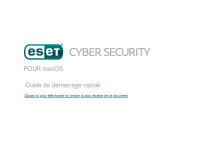
Öffentlicher Link aktualisiert
Der öffentliche Link zu Ihrem Chat wurde aktualisiert.